Få mere fra Google Drev med disse tips og tricks
Google Drev er en af de populære cloud storage-tjenester, der tilbyder tonsvis af lagringsfunktioner til sine brugere. Den integreres godt med mange tredjepartsapps og de fleste Google-tjenester, hvilket gør det til det optimale valg for mange. Hvis du er en Google Drive-bruger, skal du vide, at den tilbyder mere end bare lagerplads.
Hvis du bruger lidt tid til at lære nogle funktioner i Google Drev, skal du blive lidt mere produktiv. I dette indlæg vil vi vise dig nogle nyttige tips og tricks i Google Drev, der hjælper dig med at få den lille ekstra fra Google Drev.
1. Send store vedhæftede filer med Gmail

I Gmail behøver du ikke at sende vedhæftede filer fra din pc-lagring; Du kan direkte sende filer gemt i Google Drev som Gmail-vedhæftede filer. Der er mange fordele ved det, og det vigtigste er evnen til at sende filer så store som 10 GB (i modsætning til standard 25 MB grænse)! Når du vedhæfter filer fra Google Drev, er filen desuden vedhæftet uden behov for at uploade igen (uanset hvor stor filen er). Du skal bare klikke på "Indsæt filer fra Drev" -knappen ud for vedhæftningsknappen for at tilføje filer fra Google Drev.
2. Gem online indhold til Google Drev

I lighed med Evernote lader Google Drev dig også gemme onlineindhold undervejs ved hjælp af en Chrome-udvidelse. Det er selvfølgelig ikke så godt som Evernote, men det er der, hvis du ikke ønsker at komme ind i Evernote-kredsen. Til dette formål kan du bruge Chrome-udvidelsen Gem til Google Drev. Det giver dig mulighed for at gemme online-tekst (i Google-dokumenter), billeder, lydfiler og videoer direkte i Google Drev. Du kan også tage web screenshots og gemme dem til drev, hvis du vil have det.
3. Brug OCR-teknologi
Google Drive leveres med OCR (Optical Character Recognition) teknologi til at udtrække tekst fra billeder og PDF-filer. Processen er enkel: Højreklik på billedet / PDF-filen i Google Drev og hold musemarkøren over "Åbn med." Klik nu på "Google Dokumenter" i sidemenuen.

Dette åbner billedet / PDF'en i Google Dokumenter med tekst skrevet under den. Selvfølgelig vil den uddragne tekst ikke være perfekt, men det skal være godt nok, hvis billedet er tydeligt.


4. Få adgang til Google Drev Genveje

På samme måde som andre Google Apps leveres Google Drev også med tonsvis af tastaturgenveje. For at få adgang til disse genveje skal du blot trykke på "Skift +?" På tastaturet, hvor som helst på Google Drev-webgrænsefladen. Et vindue vil dukke op med alle de nævnte genveje. Husk dem, du har brug for, og du bør være i stand til at få tingene gjort hurtigere.
5. Træk og slip filer til upload
For at uploade filer til Google Drev-webgrænsefladen, behøver du ikke nødvendigvis at klikke på knappen "Ny" og vælge den rigtige mulighed for at uploade. Træk og slip kun filer fra din pc til Google Drevs hovedgrænseflade. Det genkendes automatisk og uploades.
6. Pin Google Drive-mappe til proceslinjen

Hvis du hurtigt vil få adgang til mappen Google Drive hvor som helst, er det bedst at knytte det til Windows-proceslinjen. Alt du skal gøre er at trække og slippe mappen Google Drev i proceslinjen, og et fil explorer-ikon vil blive oprettet (hvis ikke allerede der). Højreklik på det, og klik derefter på mappen Google Drev, når du vil have adgang til det.
7. Lyt til lydfiler

Du kan kun downloade lydfiler fra Google Drev; Der er ingen indbygget web-afspiller til afspilning af filen. Hvis du vil lytte til lydfilerne i Google Drev, kan du downloade musikafspilleren til Google Drev Chrome-udvidelse. Dette giver dig mulighed for at afspille lydfiler fra Google Drev til udvidelsens hovedinterface.
Konklusion
Der er meget mere til Google Drev, så disse enkle tips og tricks. Du bør også prøve at udforske lidt selv, da der er meget mere at opdage. Lad os vide i kommentarerne, hvis du kender andre Google Drive-tricks.

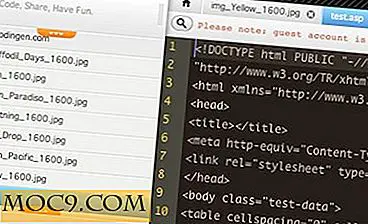



![Surfing på nettet uden en mus [Linux]](http://moc9.com/img/surfing_without_a_mouse-xxterm.jpg)

